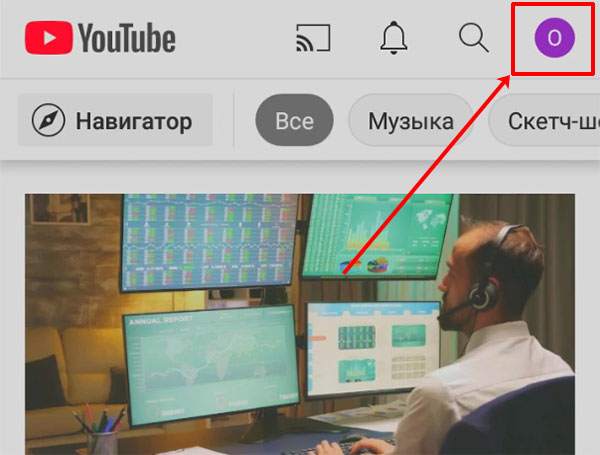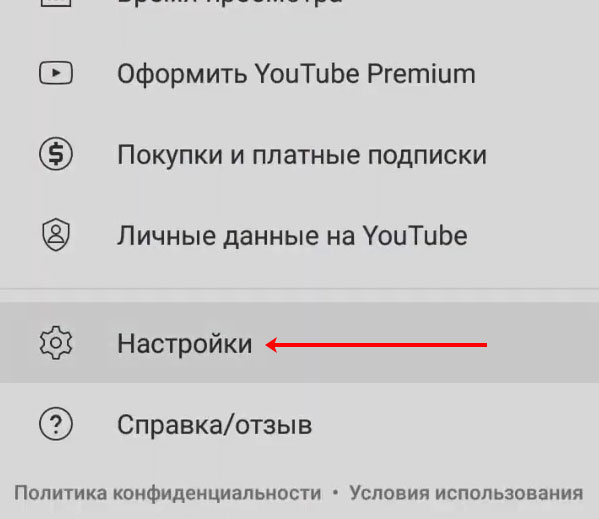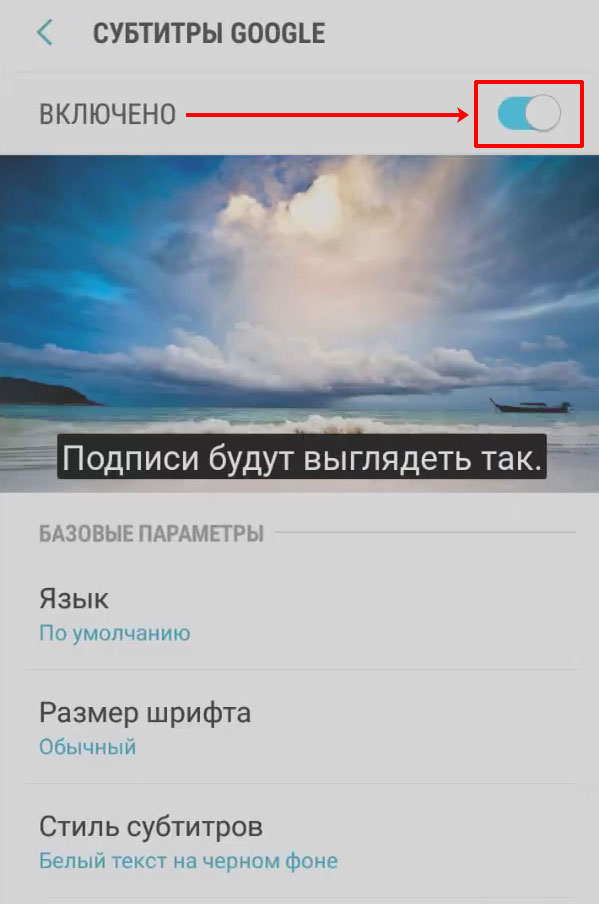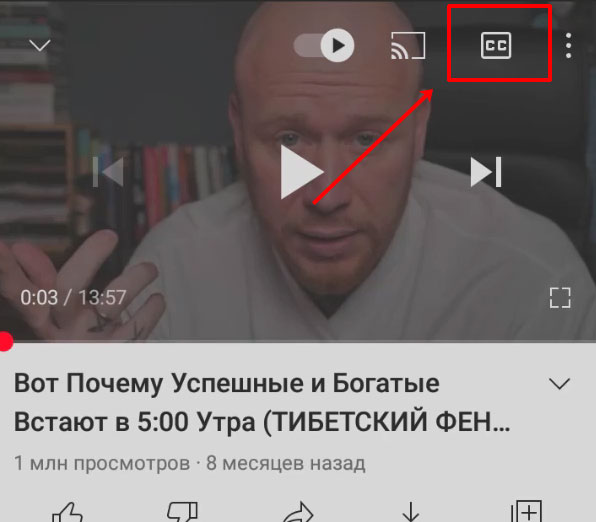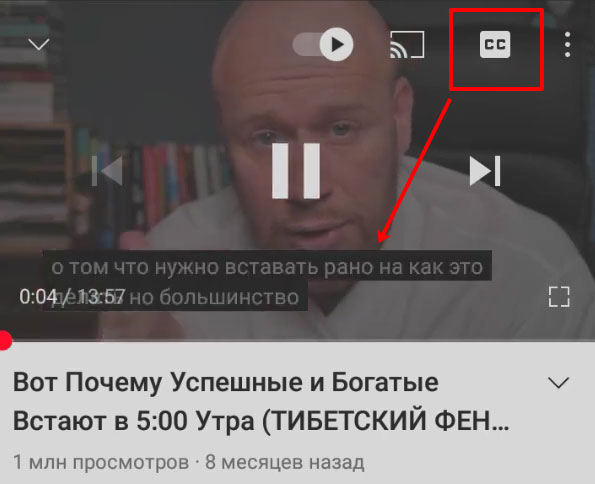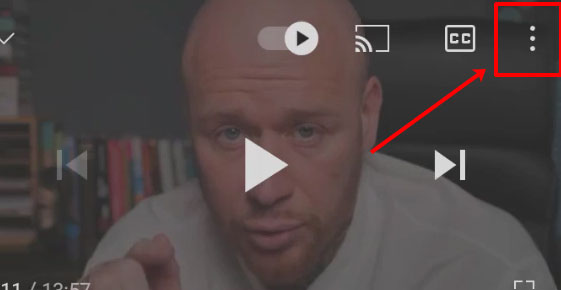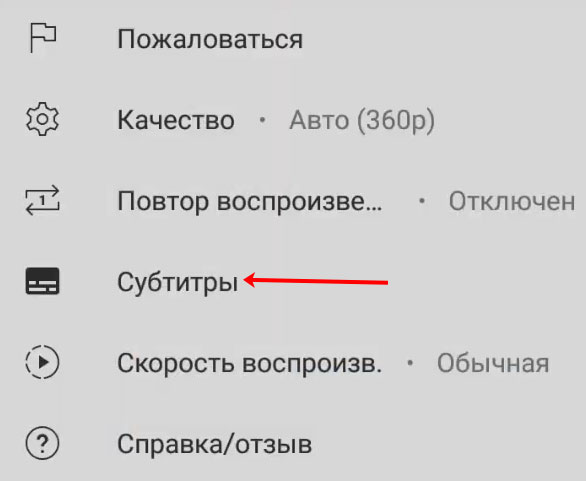Как можно отключить субтитры YouTube на телефоне
Если у вас во время просмотра видео на YouTube тоже внизу появляется текст, который полностью дублирует сказанное, то эта статья определенно для вас. Недавно стала замечать, что, когда начинаешь что-то смотреть в Ютуб, внизу автоматически отображаются субтитры. Когда они действительно нужны, то да – это определенно полезная функция. Но когда ты их не включаешь, а они отображаются на телефоне и перекрывают половину происходящего на экране – то это как минимум мешает смотреть видео.
Поверьте, разобраться с ними нетрудно. Сейчас я расскажу, как отключить субтитры на Ютубе на телефоне. Поскольку дизайн и функциональность приложения для устройств на Андроид и iOS не отличается, то воспользоваться данными советами может как владелец устройства на Android, так и владелец Айфона или Айпада.
Отключаем субтитры в Ютуб сразу для всех видео
Итак, первое что мы разберем, как отключить субтитры в Ютубе для абсолютно всех видео. То есть, какой бы ролик вы не начали смотреть, текст внизу автоматически не начнет отображаться.
Осуществить все необходимые действия можно только после того, как вы войдете в личный аккаунт на YouTube. Это необходимо для того, чтобы приложение могло сохранить выбранные параметры. Поэтому, когда вы в следующий раз в него зайдете, будьте уверены – текст внизу не появятся.
Чтобы выполнить вход в аккаунт, нужно указать свою Гугл почту и пароль от нее. После этого вверху справа появится аватарка вашего аккаунта. Если никакое фото или картинку вы специально не выбирали, то в кругу отобразится первая буква вашей фамилии или имени.
После входа в аккаунт нажмите на аватарку, чтобы открыть меню.
Пролистайте немного вниз и жмите по пункту «Настройки».
Дальше найдите «Субтитры» и кликните по данному пункту.
Все необходимые настройки выполняются в данном окне. Чтобы отключить субтитры на YouTube, напротив «Включено» перетащите ползунок влево. Если они вам пригождаются, но нужно сделать текст чуть меньше, то можете изменить «Размер шрифта».
Все изменения сохраняются автоматически, поэтому просто закрывайте страницу, когда сделаете всё необходимое.
Как отключить субтитры в нужном видео
Если вам нравятся включенные субтитры, но, скажем, не под всеми роликами они нужны, то можно их отключить отдельно для просматриваемого видео. Для этого достаточно нажать на кнопку «СС» в правом верхнем углу проигрывателя.
Если кнопка черного цвета с белыми буквами, значит субтитры выключены.
Кнопка с белой заливкой и черными буквами значит, что они включены.
Можно сделать и чуть по-другому. Нажмите на три точки справа, чтоб открыть меню.
Затем выберите интересующий вас пункт.
Теперь выбирайте или отключить текст, или пусть он отображается на нужном языке. Да, в списке могут быть разные языки. Например, автор в видео говорит на русском. Но чтобы расширить аудиторию, добавил в видео субтитры на английском.
Вот такие есть 2 способа, чтобы отключить субтитры в Ютубе на Андроид или на Айфоне. Решать вам, отключать их совсем, или только когда они не нужны, или мешают просмотру видео.